很多网友不知道如何导出iphone中的照片,使用苹果iPhone手机的用户非常多,当我们使用一段时间后手机相册中的照片和视频就会非常多,这时候我们就需要将这些照片视频导出到电脑上进行保存备份,一方面可以实现照片备份的目的,另一方面也可以腾出手机的存储空间,那么具体应该怎么导出到电脑上呢?今天就为大家分享这个iphone照片导出至电脑的方法,希望能够帮助到有需要的网友。
iphone照片导出至电脑

1、首先我们使用lighting数据线将电脑和苹果iPhone连接起来,如上图所示;
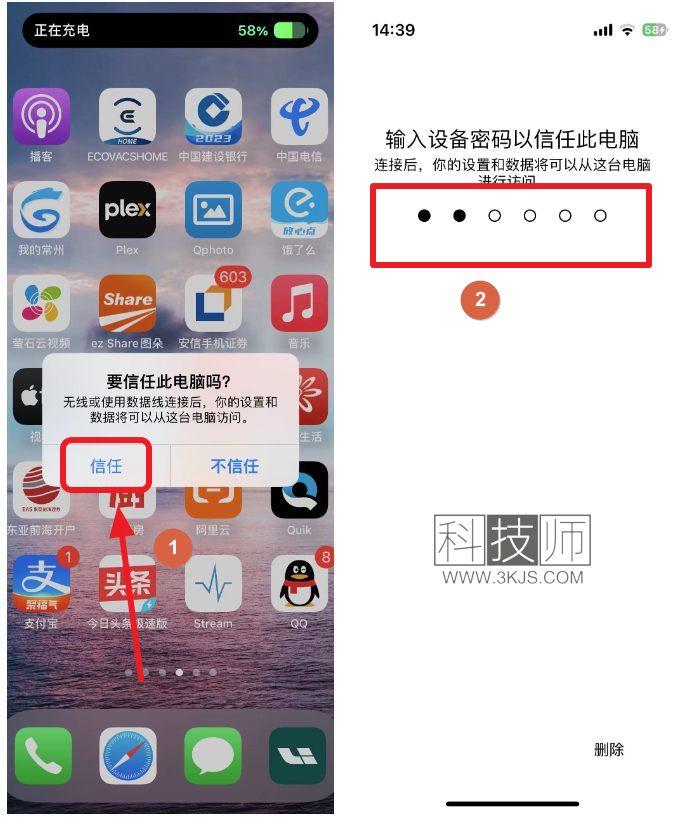
2、连接好之后我们解锁我们的手机,接下来手机就会弹出上图所示的“要信任此电脑吗?”的提示窗口,我们点击信任,然后输入手机密码完成信任确认;
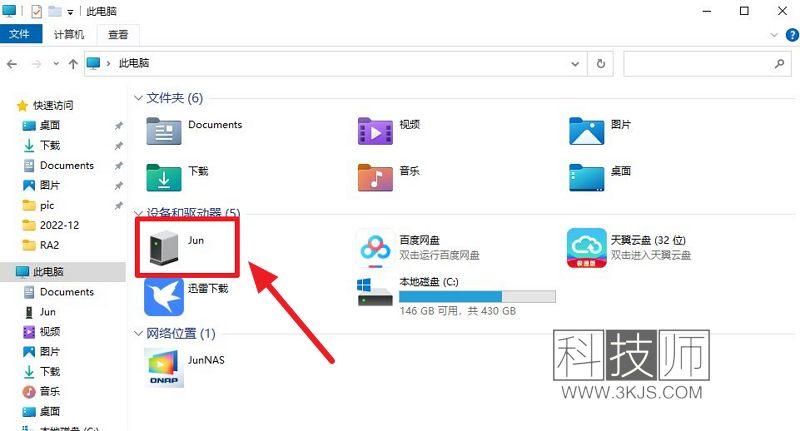
3、接下来我们回到电脑端进行操作,我们在电脑上打开我的电脑,如上图所示,我们可以在设备和驱动器中看到连接到电脑的iPhone手机了,我们双击图标打开;
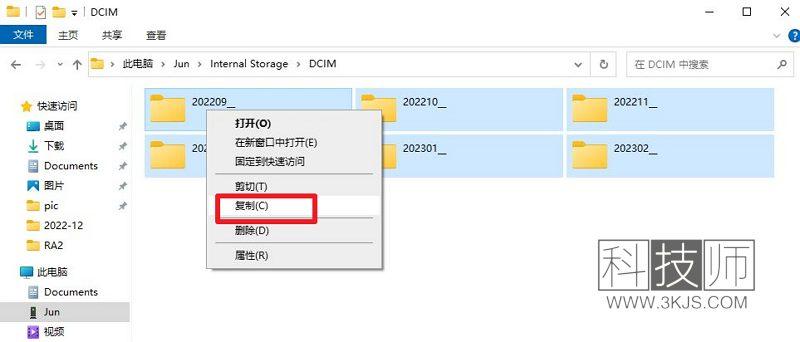
4、接下来依次进入Internal Storage、DCIM文件夹,如上图所示,所有iPhone相册中的照片和视频都已年月为单独的文件夹保存的,我们只需要将这些文件夹中的照片和视频进行复制,然后粘贴到电脑硬盘上的文件夹中,就能将iPhone手机上的照片视频导出到电脑上了。








